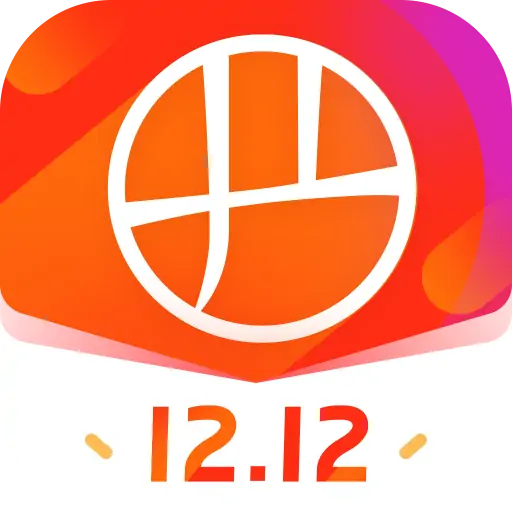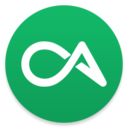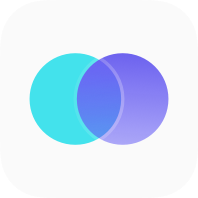奇葩战斗家是什么
时间:2025-11-09 07:51:45作者:堕落的玫瑰

奇葩战斗家橙色配件合成公式是什么
1、两个橡胶手套+两个伸展手套=亢奋的手套, (叉子*配件),击杀敌人会增加攻速。
2、三个搅拌稀+一个防腐剂= 木桶,(便便*配件) ,便便扔出去会变成木桶,打碎会变成便便。
3、四个加固板=铁钉,(木箱大配件),木箱被打破有几率变成木盾。
4、四个拉绳=洁厕剂, (吸盘大配件) ,拉人会造成伤害.
5、两个疾风背罐+两个喷气鳃孔=旋风攻击, (锯鲤火配件),攻击会击飞目标。
6、四个钢牙套=胡椒粉, (食人花*配件) ,基本没用。
7、三个炸药桶+一个小钢珠=冰晶,(地雷大配件),被炸到会减速。
热门应用
热门游戏